windows10自带五笔输入法
更新时间:2024-05-06 11:55:05作者:xiaoliu
Windows 10自带五笔输入法,是许多用户喜欢使用的输入方式之一,有些用户可能更倾向于使用微软五笔输入法,因为它可能具有更多的功能和特性。对于想要在Win10上下载安装微软五笔输入法的用户来说,该如何操作呢?接下来我们将介绍一些简单的步骤,帮助你轻松实现安装微软五笔输入法的目标。
步骤如下:
1.点击桌面左下角“开始”——“设置”,打开“Windows设置”。
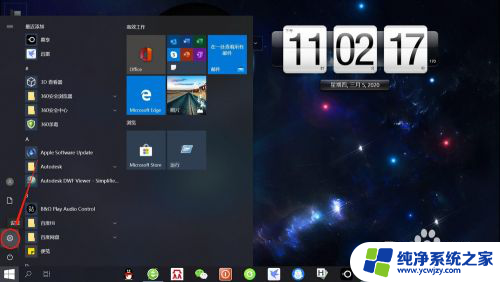
2.在“Windows设置”页面,点击“时间和语言”。打开“时间和语言”设置。
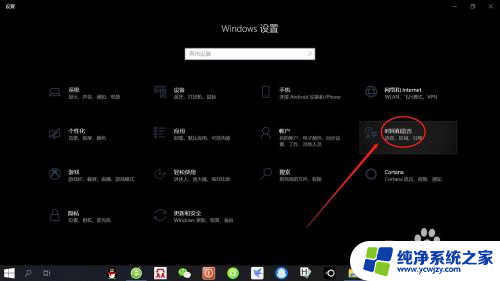
3.在“时间和语言”设置页面,点击左侧“语言”,打开“语言设置”。
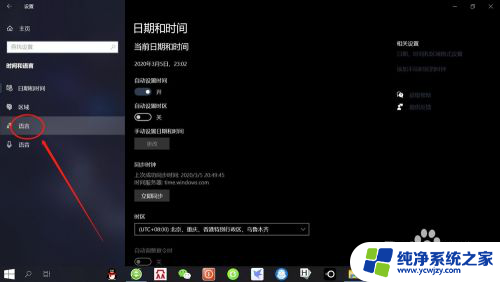
4.在“语言设置”页面,点击“首选语言”——“选项”。打开“语言选项”设置。
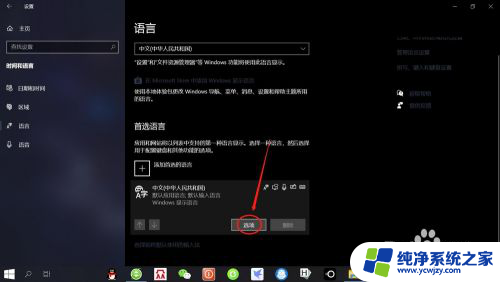
5.在“语言选项”设置页面,点击“添加键盘”——“微软五笔输入法”。即可添加“微软五笔输入法”。
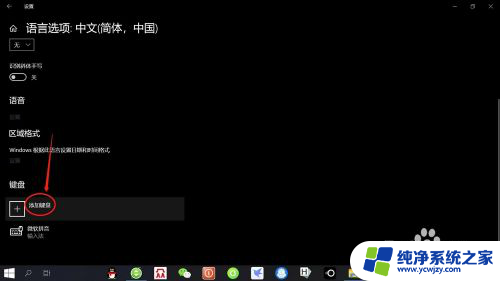
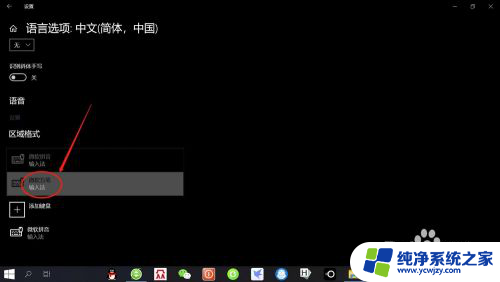
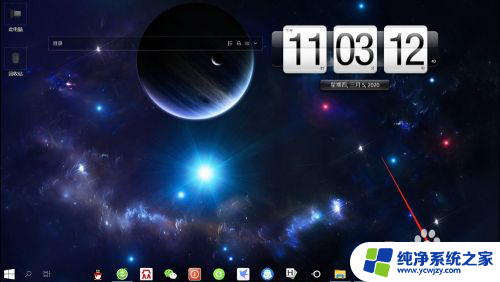
以上就是Windows 10自带五笔输入法的全部内容,如果你遇到这种情况,可以尝试按照上面的方法来解决,希望对大家有所帮助。
- 上一篇: 磊科路由器安装方法
- 下一篇: win11正在搜索需要的文件
windows10自带五笔输入法相关教程
- win10 极品五笔 windows10如何安装极点五笔输入法
- 电脑装五笔输入法 五笔输入法如何安装
- win10怎么设置五笔输入法 Win10如何下载安装微软五笔输入法
- 电脑上怎么下载五笔打字输入法 五笔输入法的安装步骤
- win10下的五笔输入法 Win10如何安装微软五笔输入法
- 安装五笔怎么打 Win10如何下载安装微软五笔输入法
- 怎么在电脑加入五笔输入法 Win10如何下载并安装微软五笔输入法
- 笔记本怎么安装五笔输入法
- win10如何安装极点五笔输入法 小白如何在Windows 10上安装极点五笔输入法
- 电脑五笔怎么下载 五笔输入法安装教程
- 使用u盘将win11重做win7系统
- excel打开提示安装
- 电脑加装内存条要重新安装系统吗
- 没有密钥怎么安装win10
- 怎么把打印机设置成网络打印机
- 苹果电脑安装五笔输入法
系统安装教程推荐
win10系统推荐